वर्डप्रेस - लिंक संपादित करें
इस अध्याय में, हम अध्ययन करेंगे कि वर्डप्रेस में लिंक कैसे संपादित करें।
निम्नलिखित सरल कदम हैं Edit Links वर्डप्रेस में
Step (1) - इस पर क्लिक करें Pages → All Pages जैसा कि निम्नलिखित स्क्रीन में दिखाया गया है।
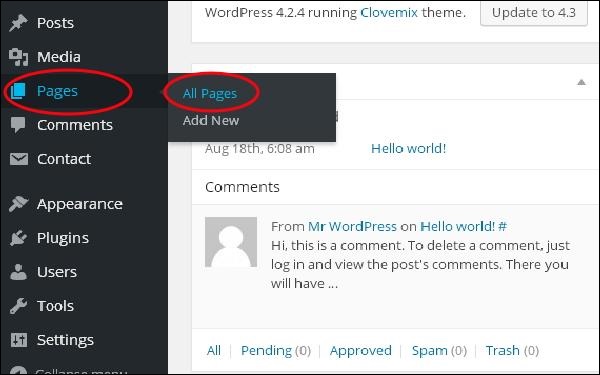
Step (2)- आप पृष्ठों की सूची देख सकते हैं। जब कर्सर हमारे बारे में पृष्ठ पर हो जाता है, तो कुछ विकल्प हमारे बारे में नीचे प्रदर्शित होते हैं । पर क्लिक करेंEdit के रूप में दिखाया।
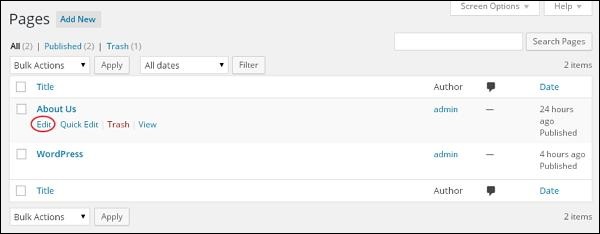
Step (3)- होवर शब्द पर गर्व द्वारा संचालित (लिंक शब्द के लिए गर्व द्वारा संचालित अध्याय में बनाया गया था वर्डप्रेस - लिंक जोड़ें ), और संपादित करने के लिए पेंसिल प्रतीक पर क्लिक करें कड़ी के रूप में निम्नलिखित स्क्रीन में दिखाया गया है।
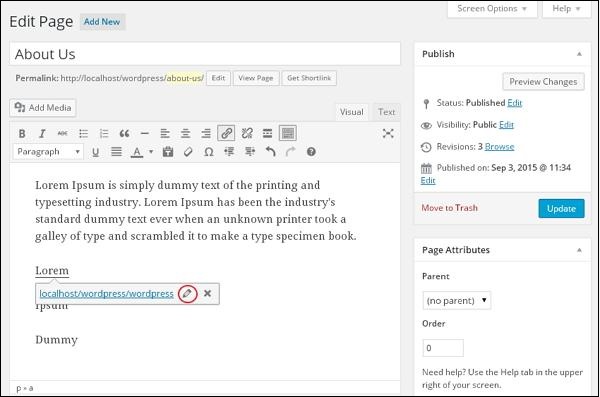
Step (4)- आप मौजूदा सूची से पेज का चयन करके अपने लिंक को बदल या संपादित कर सकते हैं। इस मामले में, हमने अबाउट अस पेज को चुना है ।
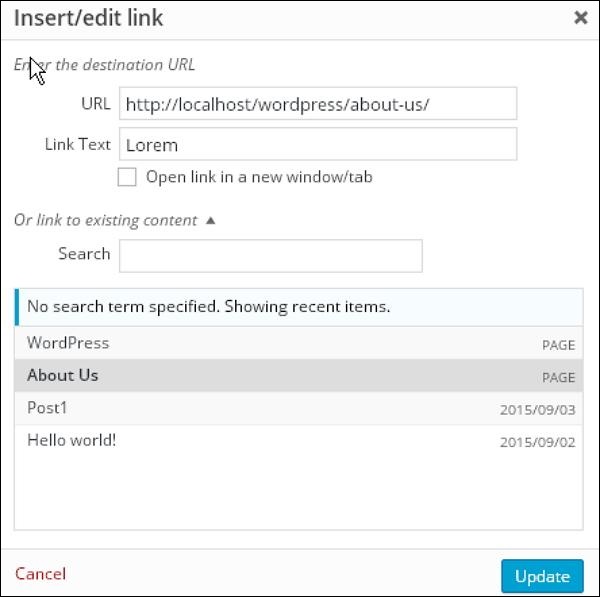
सूची से विशेष पृष्ठ या पोस्ट का चयन करने के बाद, फिर क्लिक करें Update बटन।
Step (5)- आप मंडराना शब्द पर जब में प्रकाशित किया तो कड़ी के रूप में निम्नलिखित स्क्रीन में देखा प्रदर्शित हो टूलटिप।
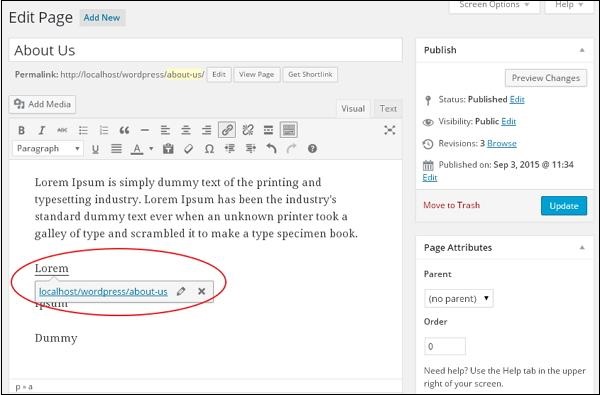
पर क्लिक करें Update अपने पृष्ठ या पोस्ट में परिवर्तनों को अद्यतन करने के लिए बटन।